文件中的图片无法显示是什么原因 电脑中的照片为什么无法显示
更新时间:2023-12-13 16:05:51作者:xtliu
在今天的数字化时代,照片已经成为我们生活中不可或缺的一部分,有时我们会遇到一个令人沮丧的问题 - 电脑中的照片无法显示。这可能是由多种原因造成的,如文件损坏、格式不兼容、缺少必要的软件或驱动程序等。无论是对于个人用户还是企业用户来说,这个问题都可能带来诸多不便。了解为什么照片无法显示以及如何解决这个问题,对于我们来说是至关重要的。本文将探讨一些常见的原因,并提供一些解决方案,以帮助我们更好地处理电脑中的照片显示问题。
具体步骤:
1.在如下的图片中,图片显示为中等图标。照常理说应该是有缩略图的,也就是能够看到图片的本来面目。现在我们来设置为能显示图片的效果。
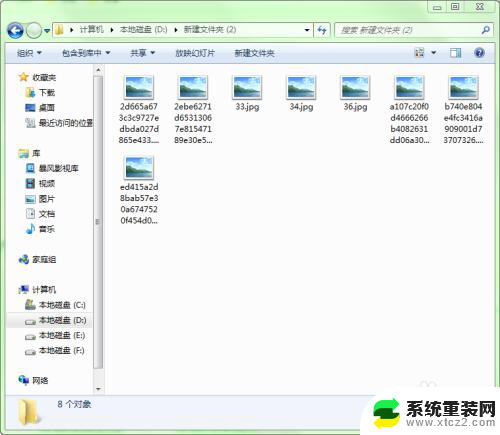
2.在电脑桌面上右击“计算机”图标,选择右键菜单中的“属性”命令。
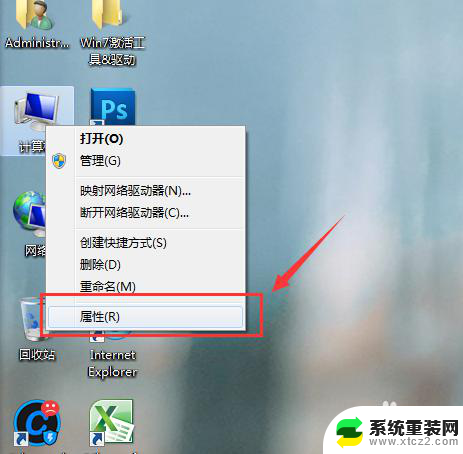
3.在弹出的计算机基本信息对话框中,单击“高级系统设置”命令。
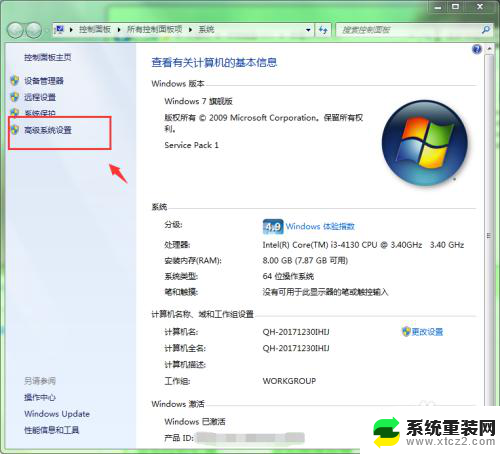
4.此时会弹出“系统属性”对话框。选择该对话框中的“高级”选项卡,单击“性能”组中的“设置”按钮。
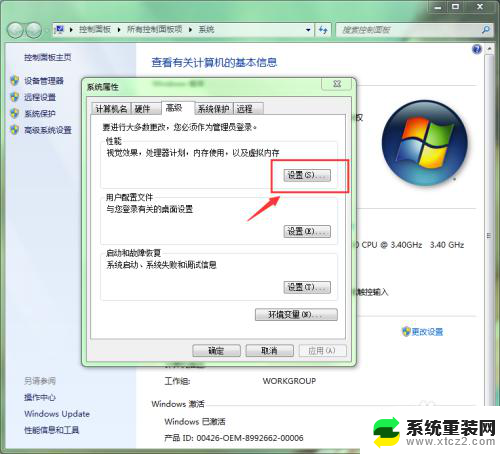
5.此时会弹出“性能选项”对话框,选择“视觉效果”选项卡。在下面的列表框中找到”显示缩略图,而不是显示图标“此选项,这里可以看到此选项是没有被选中的。
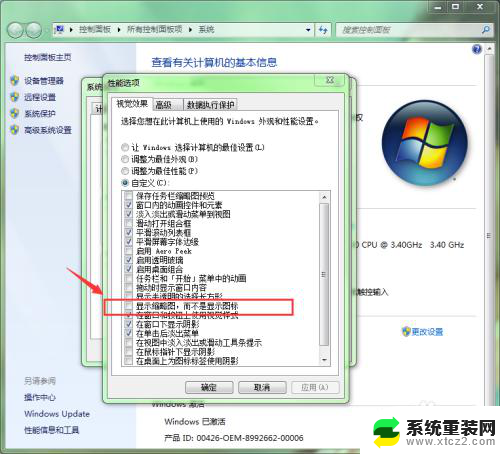
6.单击”显示缩略图,而不是显示图标“此选项前面的复选框。将此选项选中,单击确定直到退出对话框。
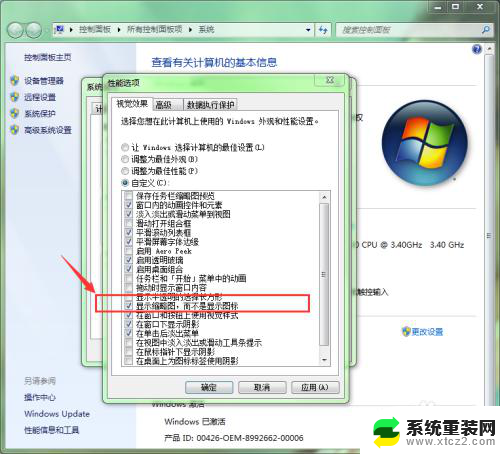
7.现在再回到图片中,可以看到图片已经能够显示出图片的缩略图了。
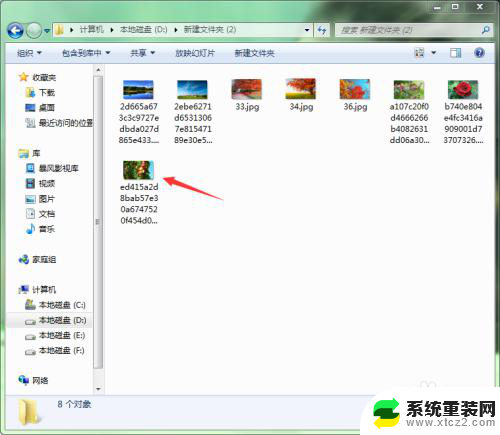
以上是关于文件中图片无法显示的原因的全部内容,如果遇到这种情况,可以按照以上步骤进行解决,非常简单快速。
文件中的图片无法显示是什么原因 电脑中的照片为什么无法显示相关教程
- 电脑图片打印不了是什么原因 打印机无法打印图片的原因
- 为什么苹果相册显示无法载入照片 苹果手机相册无法载入照片怎么解决
- wpsppt看不见备注页是什么原因 wps ppt备注页无法显示的原因是什么
- wps表格里面的内容直接显示黑色是什么原因 wps表格内容显示黑色的原因是什么
- u盘无法在我的电脑显示 为什么U盘在自己的电脑上无法显示
- 电脑保存图片为什么不显示图片 电脑里的图片打不开
- 微信无法显示头像 微信头像无法显示原因及解决方案
- wps为什么excl中的图表复制到word中成了图片 wps为何将excel中的图表复制到word后变成了图片
- wps为什么表格显示不是白色 wps表格为什么显示为灰色
- wps文档放ppt图片只能显示一半 wps文档中插入的ppt图片只显示一半
- 神舟笔记本怎么设置第一启动项 第一启动项设置方法
- 联想笔记本怎样连耳机 联想小新蓝牙耳机连接方法
- 笔记本的显卡怎么看 笔记本电脑显卡怎么选择
- u盘满了导致无法使用 U盘容量已满无法打开
- 电脑锁屏时间短怎么弄时长 电脑锁屏时间调整
- 电脑桌面自动排序怎么设置 桌面图标排序方式设置方法
电脑教程推荐